1.进入MySQL官网下载MySQL
1.1点击进入网址:https://downloads.mysql.com/archives/community/
我这里下在的是5.6版本的
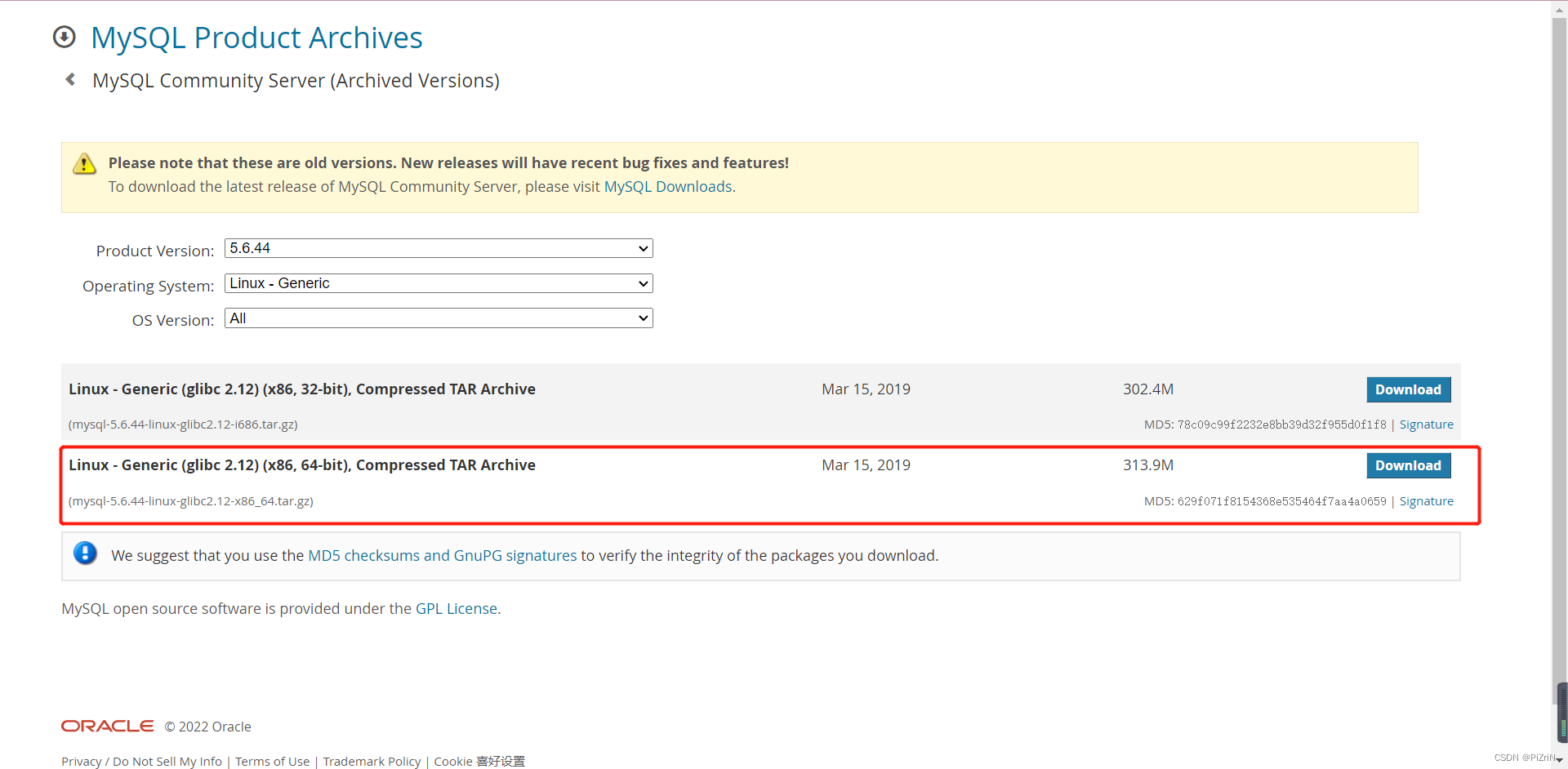
2.通过Xftp上传工具,将安装包上传到自己所放安装包的位置
2.1如果没有xftp工具点击下载链接:xshell和xftp下载
提取码:q3s2
2.2上传后通过命令解压至 /usr/local/ 下
[root@hadoop103 ~]# tar -zxvf mysql-5.6.44-linux-glibc2.12-x86_64.tar.gz -C /usr/local/
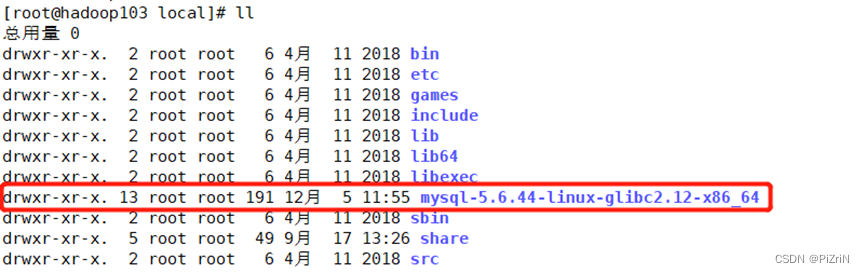
3. 对文件进行改名
[root@hadoop103 local]# mv mysql-5.6.44-linux-glibc2.12-x86_64 mysql
4. 创建一个msyql用户并更改/usr/local/mysql的目录权限(用户和组)
[root@hadoop103 local]# useradd mysql
[root@hadoop103 local]# chown -R mysql:mysql mysql/
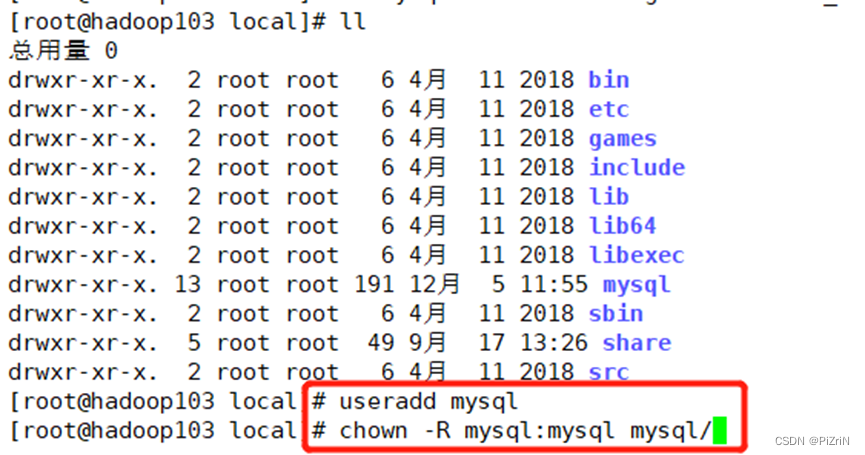
5. 初始化数据库scripts/mysql_install_db --user=mysql 报错如下
[root@hadoop103 mysql]# scripts/mysql_install_db --user=mysql

6. 使用yum -y install autoconf安装,再回到第五步,如果出现以下错误再执行yum remove mariadb-libs
[root@hadoop103 mysql]# yum -y install autoconf
[root@hadoop103 mysql]# yum remove mariadb-libs
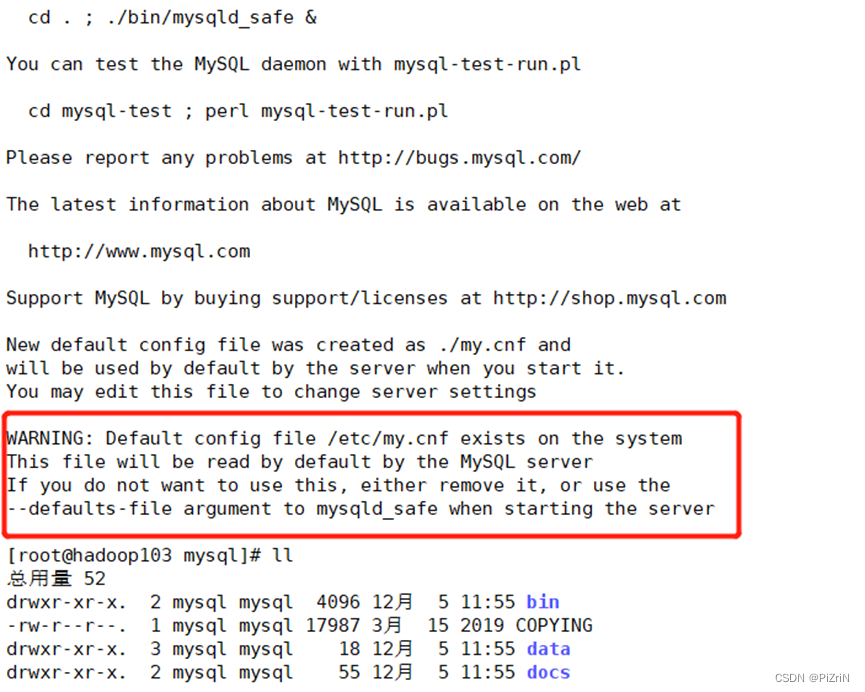
7. 继续初始化数据库,初始化后查看mysql/data文件出现下面内容就初始化成功
[root@hadoop103 mysql]# ll data
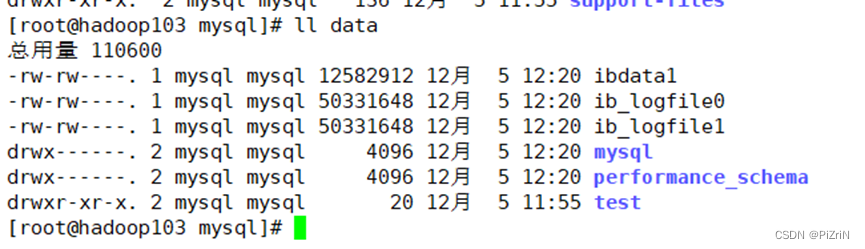
8. 复制support-files目录下的mysql.server脚本到etc/init.d目录一份->service
[root@hadoop103 mysql]# cp support-files/mysql.server /etc/init.d/mysql
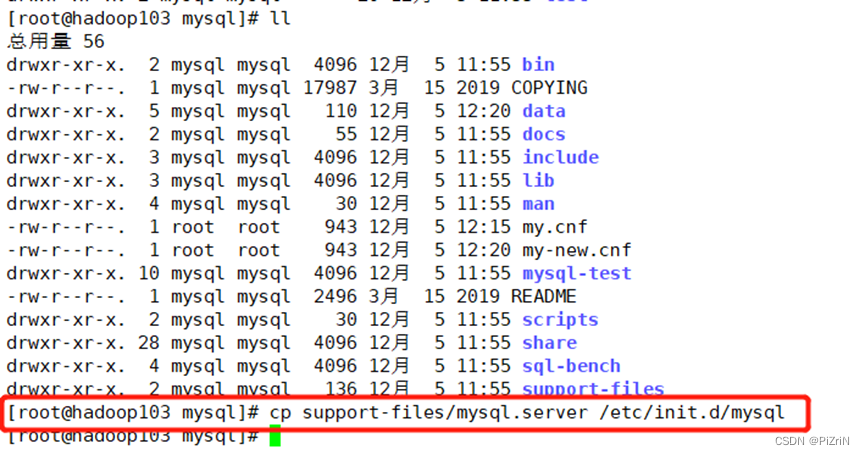
9. 启动MySQL脚本
[root@hadoop103 mysql]# service mysql start

10. 设置密码并测试mysql数据库(这里需要进入mysql的目录再输入命令)
bin/mysqladmin -u root password ‘新密码’
[root@hadoop103 mysql]# bin/mysqladmin -u root password '123456'

11.OK!到此安装完成!
[root@hadoop103 mysql]# bin/mysql -uroot -p123456

12.为了避免navicat连接不上的麻烦,设置远程登入
mysql>GRANT ALL PRIVILEGES ON *.* TO 'root'@'%'IDENTIFIED BY '123456' WITH GRANT OPTION;
Query OK,0rows affected,1 warning (0.00 sec)
mysql>flush privileges;
Query OK,0rows affected,1 warning (0.00 sec)






















 152
152











 被折叠的 条评论
为什么被折叠?
被折叠的 条评论
为什么被折叠?








